TP-LINK路由器是家庭和小型办公环境中最常用的网络设备之一。要管理和设置路由器的功能,用户需要进入它的设置界面。这一过程通常很简单,但对于新手用户来说可能会有些困惑。本文将详细介绍如何快速访问TP-LINK路由器的设置界面。
首先,确保你的计算机或移动设备已经连接到TP-LINK路由器的网络,无论是通过Wi-Fi还是网线连接。这是访问设置界面的第一步。
接下来,打开一个网页浏览器(如Chrome、Firefox或Safari),然后在地址栏中输入TP-LINK路由器的默认IP地址。大多数TP-LINK路由器的默认IP地址是“192.168.1.1”或者“192.168.0.1”。输入地址之后,按下回车键。
之后,你将看到一个登录页面,会要求你输入用户名和密码。默认情况下,用户名和密码通常都是“admin”(不区分大小写)。如果你之前更改过这些信息,请输入你自己设置的用户名和密码。如果你忘记了,可以通过重置路由器恢复出厂设置,之后再使用默认的用户名和密码。
成功登录后,你将进入TP-LINK路由器的设置界面,你可以在这里进行网络配置、修改Wi-Fi设置、查看连接的设备等。
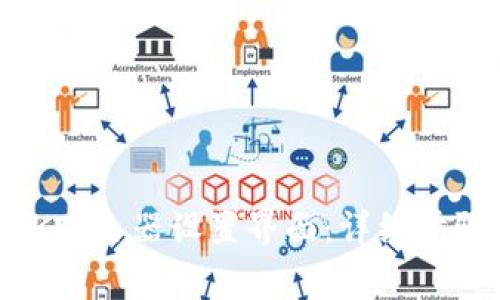
对于某些用户来说,可能会忘记路由器的IP地址或者路由器的默认地址并不适用。这里介绍几种简单的方法来查找TP-LINK路由器的IP地址。
1. 查看路由器底部标签:大部分TP-LINK路由器的底部都有一个标签,上面标注有默认IP地址、用户名和密码等信息。
2. 使用命令提示符:在Windows操作系统中,可以通过命令提示符查找IP地址。首先按下“Win R”快捷键,输入“cmd”,然后按下回车。在命令窗口中输入“ipconfig”,找到“默认网关”所对应的地址,这通常就是你的路由器的IP地址。
3. 手机设置中查找:如果你是通过智能手机连接到路由器的,在Wi-Fi设置中点击已连接的网络名称,通常可以看到路由器的IP地址。
如果你忘记了登录TP-LINK路由器的用户名或密码,或者路由器出现故障,恢复出厂设置可能是一个不错的解决方案。下面是恢复TP-LINK路由器出厂设置的步骤。
首先,找到路由器背面的重置按钮。通常情况下,这个按钮是一个小孔,需要使用针状物(如牙签或者针)来按下去。按住重置按钮,大约保持10-15秒,直至指示灯闪烁,这表明路由器已经开始重置。
重启后,路由器会恢复到出厂设置,此时你可以再按照之前的步骤使用“admin/admin”默认用户名和密码进行登录。请注意,恢复出厂设置将删除你所有的自定义设置,包括Wi-Fi名称、密码和其他配置。因此,在执行此操作之前请慎重考虑。

一旦成功登录到TP-LINK路由器的设置界面,你基本上就可以开始进行各种配置了。以下是一些常见的配置步骤。
1. 更改Wi-Fi名称和密码:找到“无线设置”部分,修改“SSID”和“密码”。强烈建议设置一个强密码,防止他人未经授权的访问。
2. 设置网络安全:选择WPA/WPA2加密方式,确保网络的安全性,并防止未授权访问。
3. 配置网络类型:通常选择动态IP(DHCP)即可,除非你的ISP提供了静态IP地址。
4. 更新固件:在设置界面中,有一个固件更新的选项,建议定期检查固件的更新,提高路由器的安全性和性能。
在使用TP-LINK路由器的过程中,用户可能会遇到一些常见故障。以下是几种常见问题及其解决方法。
1. 连接不上网络:首先检查路由器的指示灯是否正常,确认ISP的信号是否正常,并尝试重启路由器。
2. Wi-Fi信号弱:检查路由器的位置,确保其放置在一个开放的空间,并尽量远离其他电子设备。如果信号仍然较弱,可以考虑更换路由器或者增加信号放大器。
3. 频繁掉线:这可能是由于互联网上的故障或路由器的过载导致的。检查是否有过多设备连接到路由器,减轻负担后重启路由器。
4. 忘记密码:如前所述,若忘记Wi-Fi密码,可以通过登录路由器设置界面进行修改,或者重置路由器恢复出厂设置。
进入TP-LINK路由器设置界面是网络管理的关键步骤。通过以上的方法,用户可以轻松访问并进行必要的配置,网络性能,解决常见问题。希望这些信息对你有帮助,让你的网络环境更加安全和快捷。
leave a reply